「毎月自動作成」機能は、同じ内容の請求書を決められた周期で定期的に作成する機能です。
このガイドでは、「毎月自動作成」機能に登録したひな形の削除方法についてご説明します。
「毎月自動作成」機能の利用方法については、以下のガイドをご参照ください。
「毎月自動作成」機能の使い方
対象ページ
対象のお客さま
- マネーフォワード クラウド請求書を「ひとり法人プラン」「スモールビジネスプラン」「ビジネスプラン」でご利用中の法人のお客さま
- マネーフォワード クラウド請求書を「パーソナルプラン」「パーソナルプラスプラン」でご利用中の個人事業主のお客さま
目次
ひな形の削除
- 「毎月自動作成」画面にて、削除したいひな形の右にある「削除」をクリックします。

- 削除の確認画面で「OK」をクリックすると、ひな形が削除されます。
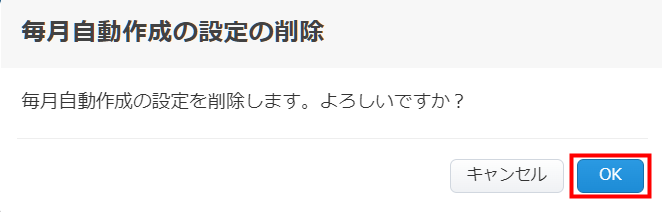
ひな形の一括削除
- 「請求書の毎月自動作成」画面で削除するひな形にチェックを入れます。

- 「選択した●件を一括操作する」をクリックし、「一括削除」を選択します。

- 「毎月自動作成の一括削除」画面が表示されます。
内容を確認し、問題がなければ「OK」をクリックします。
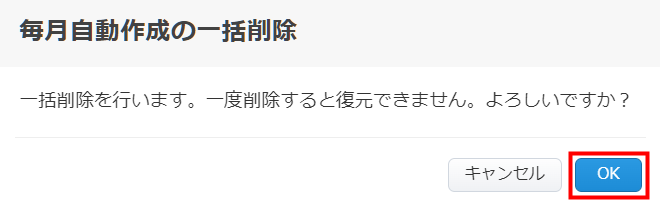
ご注意
更新日:2025年06月02日
※本サポートサイトは、マネーフォワード クラウドの操作方法等の案内を目的としており、法律的またはその他アドバイスの提供を目的としたものではありません。当社は本サイトに記載している内容の正確性・妥当性の確保に努めておりますが、実際のご利用にあたっては、個別の事情を適宜専門家に相談するなど、ご自身の判断でご利用ください。
このページで、お客さまの疑問は解決しましたか?
評価をご入力いただき、ご協力ありがとうございました。
頂いた内容は、当サイトのコンテンツの内容改善のためにのみ使用いたします。


よく見られているガイド
- ロゴ・印影の設定方法帳票設定
- 送付元情報の設定方法帳票設定


